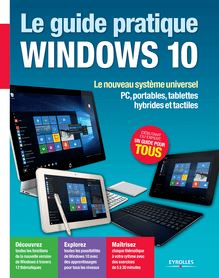-
 Univers
Univers
-
 Ebooks
Ebooks
-
 Livres audio
Livres audio
-
 Presse
Presse
-
 Podcasts
Podcasts
-
 BD
BD
-
 Documents
Documents
-
- Cours
- Révisions
- Ressources pédagogiques
- Sciences de l’éducation
- Manuels scolaires
- Langues
- Travaux de classe
- Annales de BEP
- Etudes supérieures
- Maternelle et primaire
- Fiches de lecture
- Orientation scolaire
- Méthodologie
- Corrigés de devoir
- Annales d’examens et concours
- Annales du bac
- Annales du brevet
- Rapports de stage
La lecture à portée de main
Vous pourrez modifier la taille du texte de cet ouvrage
Découvre YouScribe en t'inscrivant gratuitement
Je m'inscrisDécouvre YouScribe en t'inscrivant gratuitement
Je m'inscrisEn savoir plus
Vous pourrez modifier la taille du texte de cet ouvrage
En savoir plus

Description
B'dom est une entreprise de services à la personne spécialisée dans les nouvelles technologies. 150 experts, basés sur toute la France, sont à la disposition des particuliers pour leur apporter, à domicile, des solutions personnalisées. Ainsi, depuis 2006, nous assurons l'installation, la formation et la maintenance de l'ensemble des produits connectés.
Fort de cette expérience, B'dom a choisi de collaborer avec Eyrolles, éditeur reconnu, pour concevoir une collection de guides pratiques.
Vous allez découvrir dans cet ouvrage tous les secrets de Mac OS X El Capitan, que vous soyez débutant ou confirmé. Des mots simples, des conseils et des exercices vous permettront de devenir rapidement autonome avec votre propre iMac ou MacBook.
Maîtrisez les nouvelles applis fournies
Découvrez toutes les dernières fonctionnalités et les réglages essentiels
Évaluez d'un coup d'oeil la difficulté et le temps nécessaire pour les exercices
160 pages d'aide et de conseils pour tous
Attention : La version ePub de ce livre numérique est en fixed-layout. Pour des conditions de lecture optimales, veillez à ce que votre tablette ou ordinateur supporte ce type de format.
Découvrir Mac OS X El Capitan
Prendre en mains son Mac
Ajuster son Mac à ses besoins
Gérer et partager ses fichiers
Echanger, communiquer, et partager
Gérer ses applications
Travailler avec son Mac
Gérer ses photos et ses vidéos
Se détendre avec son Mac
Sécuriser son Mac
Sujets
Informations
| Publié par | Editions Eyrolles |
| Date de parution | 14 janvier 2016 |
| Nombre de lectures | 1 |
| EAN13 | 9782212158380 |
| Langue | Français |
| Poids de l'ouvrage | 4 Mo |
Informations légales : prix de location à la page 0,0550€. Cette information est donnée uniquement à titre indicatif conformément à la législation en vigueur.
Extrait
Il y a le Mac... et tous les autres. Depuis plus de 30 ans, le Mac réussit le prodige de lier
puissance et simplicité d'emploi comme personne. La toute dernière version de son système
OSX, baptisée El Capitan, ne faillit pas à la règle et se paie même le luxe d'être sensiblement
plus rapide que son prédécesseur Yosemite tout en offrant de nouvelles f
o n c t i o n
s t o u j o u r s
Minimum
aussi pratiques au quotidien. Débutant ou confirmé, fidèle du Mac ou tout nouveau
propriétaire d'un iMac ou d'un MacBook, vous trouverez dans ce guide toute l'information
nécessaire pour maîtriser les outils et fonctions d'El Capitan.
I n t e r f a c e o p t i m i s é e
El Capitan est encore plus pratique
grâce à la nouvelle gestion des
Bureaux virtuels et au nouveau
mode plein écran Split View .
P h o t o s s y n c h r o n i s é e s
Confiez toutes vos images à la
nouvelle appli Photos et profitez
de la Photothèque iCloud pour les
sauvegarder et les synchroniser.
Le Web en mode confort
Grâce aux onglets épinglés, gardez
vos sites préférés à portée de clic.
Et lisez-les confortablement grâce
au nouveau mode Lecture.
S é c u r i t é
Profitez des nouvelles défenses
intégrées au système et confiez vos
mots de passe au Trousseau pour
les synchroniser avec votre iPhone.
1 6 0
P A G E S D ' A I D E
E T D E C O N S E I L S
P O U R T O U S
L e g u i d e p r a t i q u e
M A C O S X E l C a p i t a n
Code éditeur : G14362
I S B N : 9 7 8 - 2 - 2 1 2 - 1 4 3 6 2 - 1
En cas de présence d'un autre logo, celui-ci ne doit en aucun cas être prépondérant
Le m
sau
8mm
Mini 6mm
Idéal 10mm
6mm
10mm
Version N&B
s é r i e h i g h t e c h
A U T E U R
F a b r i c e N e u m a n
P h o t o s C o u r t e s y A p p l e
G r o u p e E y r o l l e s
6 1 b d S a i n t - G e r m a i n
75240 Paris Cedex 05
w w w . e d i t i o n s - e y r o l l e s . c o m
©
G r o u p e E y r o l l e s , 2 0 1 6
I S B N : 9 7 8 - 2 - 2 1 2 - 1 4 3 6 2 - 1
Mac OS X El Capitan
R a p i d i t é e t o p t i m i s a t i o n
El Capitan, tel est le nom de la douzième version de Mac OS X, la
troisième empruntant son nom à un lieu remarquable de la Californie,
après Mavericks et Yosemite. Les plus forts en géographie auront
remarqué qu'El Capitan est en réalité le nom d'une haute falaise située
à l'intérieur du Parc National de Yosemite. Ce n'est pas un hasard,
Apple voulant signifier que Mac OS X 10.11 (non il n'y a pas d'erreur, la
première version était la 10.0) est une version intermédiaire, destinée
à consolider les nouvelles fonctions apportées par Yosemite.
Cela ne signifie pas pour autant qu'El Capitan n'apporte aucune
nouveauté. Vous apprécierez tout d'abord la plus grande réactivité du
système, surtout si vous mettez à jour votre Mac comme nous vous
l'expliquons. D'autant plus qu'El Capitan est capable de s'installer sur
les mêmes modèles de Mac que Yosemite, même datant de 2007
pour certains ! Sans conteste, c'est une raison suffisante pour passer à
El Capitan, gratuitement qui plus est.
Vous aimerez également la meilleure gestion des Bureaux virtuels
et la possibilité de faire cohabiter deux applications en plein écran.
Ou encore les nouvelles fonctions de Safari qui en font le navigateur
Internet le plus agréable et efficace. Sans oublier non plus la toute
nouvelle appli Notes, désormais capable de recevoir vos idées sous
toutes leurs formes: texte, photos, vidéos, liens Web, etc. Le tout se
synchronisant sans faille avec votre iPhone ou iPad. D'ailleurs, grâce
à la Photothèque iCloud, intégrée à la nouvelle application Photos,
vos photos et vidéos se synchronisent également entre tous vos
appareils, tout en étant mises à l'abri dans votre espace de stockage
en ligne. Indispensable et rassurant !
La force du Mac, c'est d'intégrer ces nouveautés dans un environnement
qui sait pourtant rester familier aux habitués et accueillant aux
nouveaux venus. Ce guide vous accompagne pas à pas dans votre
découverte de Mac OS X El Capitan et vous aide à maîtriser toutes les
fonctions qui font du Mac un système à part.
À vous de jouer!
S O M M A I R E
C H A P I T R E 1
6 Une interface graphique
s o b r e e t s o p h i s t i q u é e
n o u v e a u t é s d ' E l C a p i t a n
12 Mac, iPhone et iPad la
main dans la main
1 4 R é c u p é r e r g r a t u i t e m e n t
OSX sur le Mac App Store
15 Mettre à jour son
système vers El Capitan
16 Réinstaller son Mac en
p a r t a n t d e z é r o
18 Restaurer son système
grâce à Time Machine
19 Retrouver ses données
a p r è s u n e r é i n s t a l l a t i o n
4
D é c o u v r i r M a c O S X
E l C a p i t a n
7 Faire le tour de toutes les
C H A P I T R E 2
2 0
P r e n d r e e n m a i n s
s o n M a c
22 Découvrir le Bureau
d u M a c
24 Placer ses applis
favorites dans le Dock
25 Manipuler et organiser
les icônes du Mac
26 Comment gagner du
temps avec le Launchpad
2 7 P a s s e r r a p i d e m e n t
d'une application à l'autre
28 Manipuler les fenêtres
p o u r o p t i m i s e r l ' a f f i c h a g e
30 Tirer le meilleur parti
d e M i s s i o n C o n t r o l
31 Plus de confort grâce
aux applis en plein écran
32 Adopter le trackpad et
g a g n e r e n e f f i c a c i t é
34 Avec une souris,
ça marche aussi !
35 Contrôler son Mac à
l ' a i d e d e s r a c c o u r c i s - c l a v i e r
C H A P I T R E 3
3 6
A j u s t e r s o n M a c
à s e s b e s o i n s
38 Découvrir et maîtriser
l e s P r é f é r e n c e s S y s t è m e
4 0 M o d i f i e r l ' a p p a r e n c e
générale de son Mac
41 Faire du Bureau un
e s p a c e p e r s o n n a l i s é
42 Gérer les notifications
s u r s o n M a c
44 Profiter d'un deuxième
écran sur son Mac
4 5 A m é l i o r e r l ' a u t o n o m i e
d e s o n M a c B o o k
4 6 B r a n c h e r d e s
périphériques sur son Mac
C H A P I T R E 6
96 Faire connaissance avec
toutes les applis standard
98 Installer simplement des
applis grâce à l'App Store
100 Installer des applis via
u n f i c h i e r P K G
101 Les fichiers DMG pour
i n s t a l l e r d e s l o g i c i e l s
102 Désinstaller des applis
pour faire le ménage
9 4
G é r e r s e s
a p p l i c a t i o n s
C H A P I T R E 7
106 Profiter de la suite
O f f i c e d e M i c r o s o f t
108 Exploiter la suite
b u r e a u t i q u e d ' A p p l e
110 Organiser ses idées
grâce à l'appli Notes
112 Utiliser Aperçu pour
visualiser tous les fichiers
113 Manipuler tous les
d o c u m e n t s a v e c A p e r ç u
1 1 4 N u m é r i s e r v i a
T r a n s f e r t d ' i m a g e s
1 1 5 L ' e n r e g i s t r e m e n t
a u t o m a t i q u e
1 0 4
T r a v a i l l e r a v e c
s o n M a c
C H A P I T R E 8
118 Récupérer ses photos
a v e c T r a n s f e r t d ' i m a g e s
1 2 0 M a n i p u l e r e t
r e t o u c h e r a v e c A p e r ç u
122 Confier ses images
à la nouvelle appli Photos
124 Sauvegarder ses images
via la Photothèque iCloud
126 Améliorer et retoucher
ses images dans Photos
128 Des albums à partager
a v e c s e s p r o c h e s
129 Créer un livre photo à
r e c e v o i r c h e z s o i
1 1 6
G é r e r s e s p h o t o s
e t s e s v i d é o s
2
L E G U I D E P R A T I Q U E M A C O S X E L C A P I T A N
C H A P I T R E 4
4 8
50 Naviguer dans tous les
fichiers stockés sur son Mac
52 Maîtriser les options de
m a n i p u l a t i o n d e s f i c h i e r s
54 Ne plus perdre un fichier
grâce à Time Machine
56 Le système de fichiers
en ligne iCloud Drive
57 Stocker ses fichiers
d a n s i C l o u d D r i v e
58 Profiter des autres
services de stockage en ligne
G é r e r e t p a r t a g e r
s e s f i c h i e r s
60 Échanger des fichiers
sans fil avec AirDrop
61 Utiliser AirDrop entre
un Mac et un iPhone
62 Bien manier clés USB
e t d i s q u e s e x t e r n e s
63 Spotlight, le moteur à
trouver de Mac OS X
64 Profiter de Spotlight
a u q u o t i d i e n
C H A P I T R E 5
6 6
É c h a n g e r , c o m m u n i q u e r
e t p a r t a g e r
68 Connecter son Mac
à I n t e r n e t
70 Centraliser tous ses
c o m p t e s e n l i g n e
72 Naviguer sur Internet
a v e c S a f a r i
74 Les fonctions avancées
d u n a v i g a t e u r S a f a r i
76 Tout son courrier
é l e c t r o n i q u e a v e c M a i l
78 Maîtriser son courriel
grâce aux fonctions de Mail
8 0 L e s c o n v e r s a t i o n s
i n s t a n t a n é e s a v e c M e s s a g e s
82 Profiter de toutes les
fonctions du menu Partage
84 FaceTime: audio et vidéo
avec les utilisateurs Apple
86 Profiter de tous les
autres outils de «tchat»
88 iCloud: tous les services
e n l i g n e d ' A p p l e
92 Partager les achats entre
les membres de la famille
C H A P I T R E 9
S e d é t e n d r e
a v e c s o n M a c
132 Prendre en mains
l'appli iTunes sur son Mac
134 Un catalogue musical
illimité via Apple Music
136 Numériser ses DVD
pour les ajouter à iTunes
137 Stocker ses CD dans
s a b i b l i o t h è q u e i T u n e s
138 Acheter de la musique,
des films ou des séries TV
1 3 0
C H A P I T R E 1 0
1 4 0
S é c u r i s e r
s o n M a c
142 La sécurité dans les
P r é f é r e n c e s S y s t è m e
144 Stocker ses mots de
passe dans le Trousseau
146 Activer la validation
e n d e u x é t a p e s
148 Deux étapes pour
p r o t é g e r s e s c o m p t e s
149 Créer un compte pour
chaque utilisateur du Mac
150 Régler le contrôle
p a r e n t a l
152 Paramétrer les options
d e c o n f i d e n t i a l i t é
153 Localiser et verrouiller
son Mac à distance
154 Maintenir à jour
s y s t è m e e t a p p l i c a t i o n s
1
-
 Univers
Univers
-
 Ebooks
Ebooks
-
 Livres audio
Livres audio
-
 Presse
Presse
-
 Podcasts
Podcasts
-
 BD
BD
-
 Documents
Documents
-
Jeunesse
-
Littérature
-
Ressources professionnelles
-
Santé et bien-être
-
Savoirs
-
Education
-
Loisirs et hobbies
-
Art, musique et cinéma
-
Actualité et débat de société
-
Jeunesse
-
Littérature
-
Ressources professionnelles
-
Santé et bien-être
-
Savoirs
-
Education
-
Loisirs et hobbies
-
Art, musique et cinéma
-
Actualité et débat de société
-
Actualités
-
Lifestyle
-
Presse jeunesse
-
Presse professionnelle
-
Pratique
-
Presse sportive
-
Presse internationale
-
Culture & Médias
-
Action et Aventures
-
Science-fiction et Fantasy
-
Société
-
Jeunesse
-
Littérature
-
Ressources professionnelles
-
Santé et bien-être
-
Savoirs
-
Education
-
Loisirs et hobbies
-
Art, musique et cinéma
-
Actualité et débat de société
- Cours
- Révisions
- Ressources pédagogiques
- Sciences de l’éducation
- Manuels scolaires
- Langues
- Travaux de classe
- Annales de BEP
- Etudes supérieures
- Maternelle et primaire
- Fiches de lecture
- Orientation scolaire
- Méthodologie
- Corrigés de devoir
- Annales d’examens et concours
- Annales du bac
- Annales du brevet
- Rapports de stage